Les Chromebooks deviennent de plus en plus populaires. Les ordinateurs abordables représentent actuellement quatre des cinq ordinateurs portables les plus vendus sur Amazon, se classant plus haut que les ordinateurs MacBook et divers ordinateurs portables Windows 8 d’Apple. Avec des prix inférieurs à 300 USD et un budget publicitaire important fourni par Google, le succès du Chromebook ne devrait pas être une surprise totale.
La question reste cependant de savoir qui achète ces ordinateurs? Je vois rarement un Chromebook en public et il est fort probable que vous n'en ayez jamais vu. En fait, la seule fois où je rencontre un Chromebook, c'est lors d'un événement de l'industrie, qui est généralement testé par un autre membre de la presse.
Pour ceux d'entre vous qui ne sont pas familiers avec Chrome OS et les Chromebooks en général, il s'agit de la tentative de Google d'apporter un ordinateur portable au grand public. Les ordinateurs sont généralement très simples; la plupart incluent un disque SSD relativement petit, un processeur bas de gamme et peu de ports externes. Le compromis, bien sûr, est ce prix inférieur à 300 $.

Les Chromebooks reposent entièrement sur le cloud et les applications Web, ce qui signifie qu'ils ne ressemblent en rien à un autre ordinateur que vous avez utilisé auparavant. Toutes les actions sont essentiellement effectuées dans le navigateur Web Chrome, bien qu'il existe certaines fonctionnalités hors connexion (limitées), telles que la rédaction d'e-mails, la visualisation de documents et même la lecture de certains jeux.
Les Chromebooks m'ont toujours intéressé. Dans le passé, j'utilisais Windows, OS X, Android, iOS, WebOS et même un peu dans Ubuntu. Vous l'appelez et je l'ai probablement essayé, mais pourquoi pas Chrome OS?
Bonne question.
Grâce en partie à mon amour pour Android, je compte déjà beaucoup sur l'écosystème de Google. Tout est synchronisé de manière transparente d'un appareil à l'autre, qu'il s'agisse de mes contacts, de mes habitudes de navigation ou de mes documents, mes informations sont toujours disponibles à tout moment.
J'ai décidé de laisser mon MacBook Air de côté pendant quelques jours et de ne compter que sur un nouveau HP Chromebook 11. J'ai beaucoup appris sur Chrome OS et en suis venu à apprécier le système d'exploitation dans son ensemble. J'ai même découvert des choses que je n'avais jamais vues exister.
Si vous souhaitez passer de Windows ou OS X à un Chromebook, voici quelques conseils qui vous aideront à démarrer:
Connectez-vous
La configuration d'un Chromebook est un processus simple qui peut être complété en quelques secondes. En supposant que vous ayez déjà un compte Google (vous avez probablement des chances de le faire), connectez-vous à un réseau Wi-Fi et connectez-vous comme vous le feriez sur le site Web de Google. C'est aussi simple que ça.
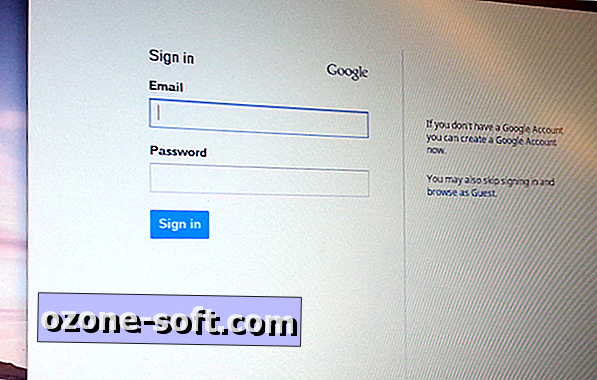
Explorer les paramètres
Google a adopté une approche minimaliste avec l'interface Chrome OS. Un clic sur Alt sur le bureau ne révèle que deux options: basculer sur l'étagère des applications pour masquer ou rester persistant, et changer le fond d'écran.
En bas à droite de l'étagère, vous trouverez l'heure, la durée de vie de la batterie et votre avatar. En cliquant sur cette section, vous obtiendrez encore plus d'informations, telles que votre réseau Wi-Fi, la connectivité Bluetooth, le son, les paramètres, ainsi qu'une option d'aide, de mise hors tension et de verrouillage.
En cliquant sur l'option Paramètres, vous ouvrez un nouvel onglet Chrome (ne vous inquiétez pas, cela fonctionne si vous n'avez pas Internet). À partir de là, vous pouvez modifier votre moteur de recherche par défaut et personnaliser votre Chromebook avec un nouveau fond d'écran ou un nouveau thème. Ce menu contient également des paramètres permettant de modifier les options relatives au pavé tactile, au clavier et à l’affichage.

Le clavier
Que vous veniez d'un ordinateur Windows ou d'un Mac, le plus gros changement sera le clavier du Chromebook. Votre première semaine avec le nouvel ordinateur portable va être un enfer. Vous risquez d'appuyer accidentellement sur des touches que vous n'avez jamais prévues, notamment lorsque vous tentez de copier et de coller.
Les Chromebooks ont uniquement une touche Ctrl et une touche Alt; Il n'y a pas de bouton Windows ni de touche de commande comme dans Windows ou OS X. Caps Lock a également été remplacé par une touche de recherche très utile, qui vous permet de rechercher du contenu sur votre Chromebook, sur Internet et dans le magasin Web Chrome de Google. La fonction de verrouillage majuscule peut être activée temporairement en cliquant sur les touches Alt et Rechercher.

Parmi les autres clés manquantes, vous trouverez les touches Accueil, Fin, Page précédente, Page suivante et Supprimer, mais vous pouvez y accéder par d'autres méthodes.
La fonction Accueil peut être répliquée en cliquant sur Ctrl, Alt et la flèche vers le haut, tandis que Ctrl, Alt et la flèche vers le bas remplacent le bouton Fin.
La touche Alt combinée à la flèche vers le haut reproduit la fonction Page précédente, Alt et la flèche vers le bas remplace Page précédente, et les touches Ctrl et Retour arrière suppriment votre mot précédent.
La rangée supérieure du clavier est également différente de celle à laquelle vous êtes habitué. Les touches F traditionnelles ont été remplacées par diverses commandes du navigateur et du système. Les trois premiers boutons concernent les fonctions du navigateur: revenir à la page précédente, avancer et recharger la page.
Les deux touches comportant des carrés servent à basculer en mode plein écran et à passer à la fenêtre suivante, tandis que les cinq dernières touches contrôlent les commandes système de base, telles que réduire la luminosité, l'augmenter, couper le volume, le diminuer ou l'augmenter.
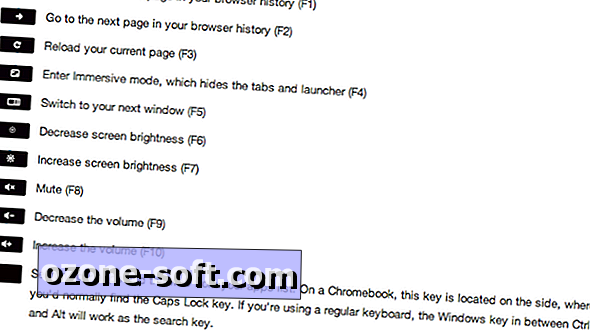
Raccourcis
Chrome OS prend en charge un grand nombre de raccourcis clavier permettant d’accéder facilement à diverses commandes. La combinaison de la touche Ctrl et du bouton suivant de la fenêtre (F5) permet de capturer une capture d'écran, tandis que Ctrl, F5 et Maj vous permettent de sélectionner une petite partie de l'écran à capturer.
Les captures d'écran sont enregistrées dans le dossier de téléchargement, accessible depuis le gestionnaire de fichiers de Chrome OS ou en appuyant sur les touches Ctrl et O lorsqu'une fenêtre du navigateur est ouverte. Pour afficher et forcer la fermeture des programmes en cours, appuyez sur Maj et sur la touche Échap pour ouvrir le gestionnaire de tâches du système d'exploitation.

Les Chromebook peuvent être verrouillés en maintenant les touches Ctrl, Maj et L enfoncées, et en remplaçant la touche L par la touche Q, vous serez complètement déconnecté. Pour ouvrir rapidement les applications à partir de votre station d'accueil, sélectionnez la touche Alt et combinez-la aux chiffres de 1 à 9. Par exemple, si le navigateur Chrome est la première application de votre station d'accueil, appuyez sur Alt et la touche 1 l'ouvrira.
Il existe des dizaines de raccourcis différents dans Chrome OS. Vous pouvez toutes les explorer en appuyant sur les touches Ctrl, Alt et? clés en même temps.
Consultez la revue CNET du HP Chromebook 11 pour plus d'informations sur le dernier ordinateur portable de Google.

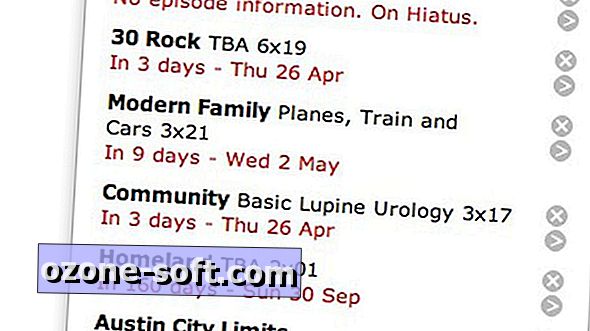











Laissez Vos Commentaires